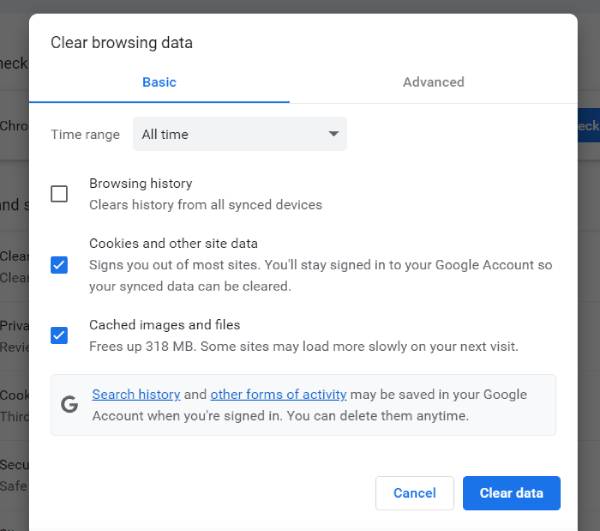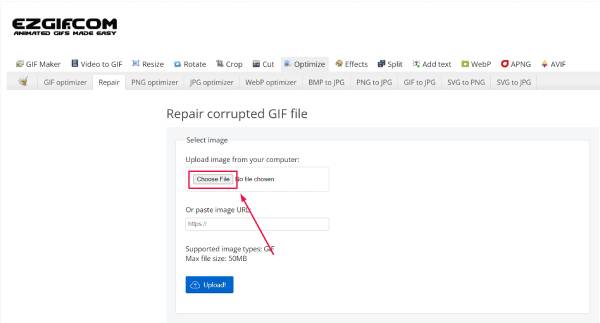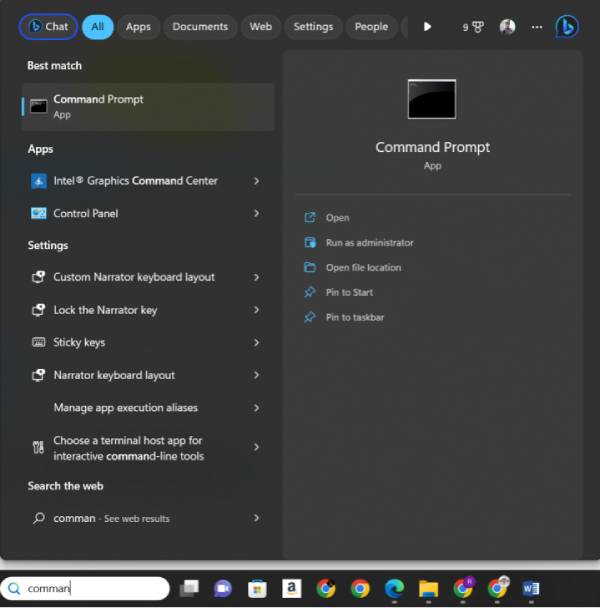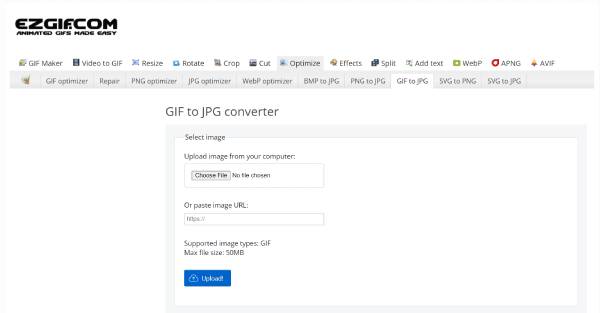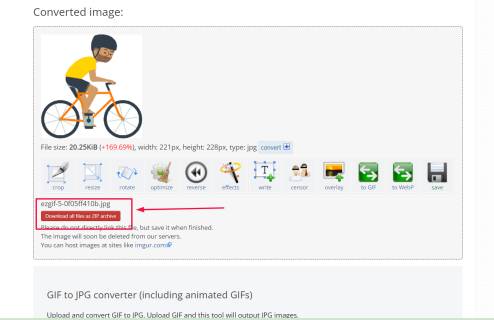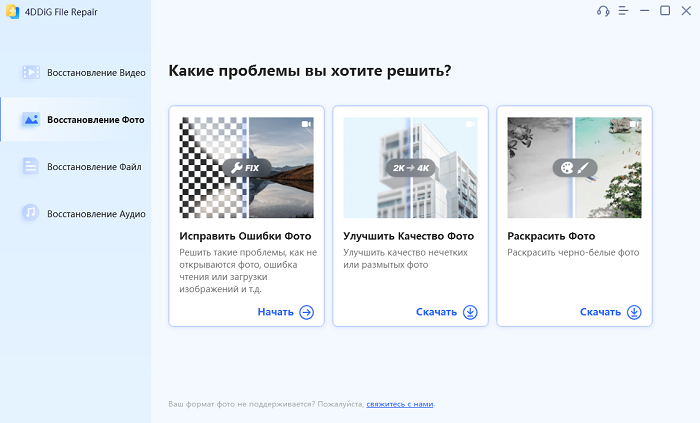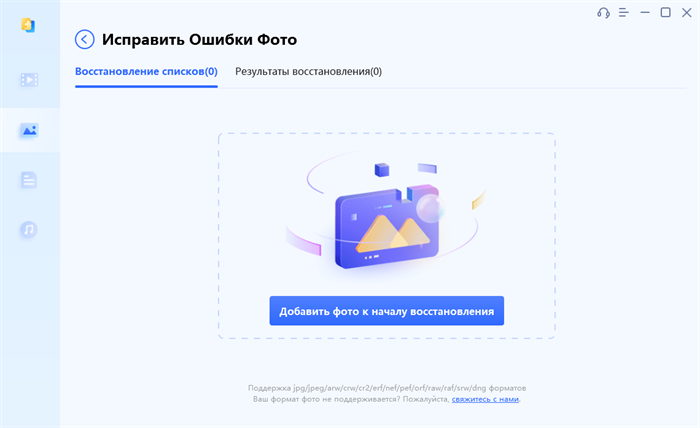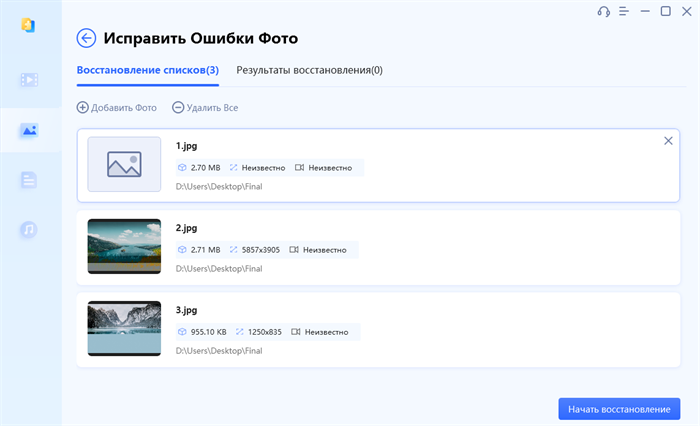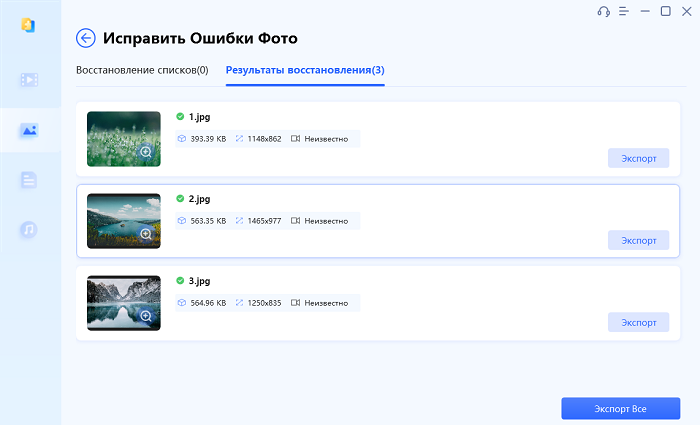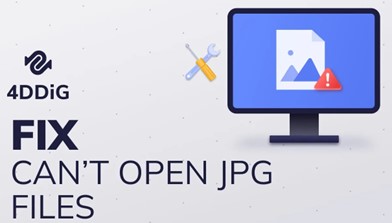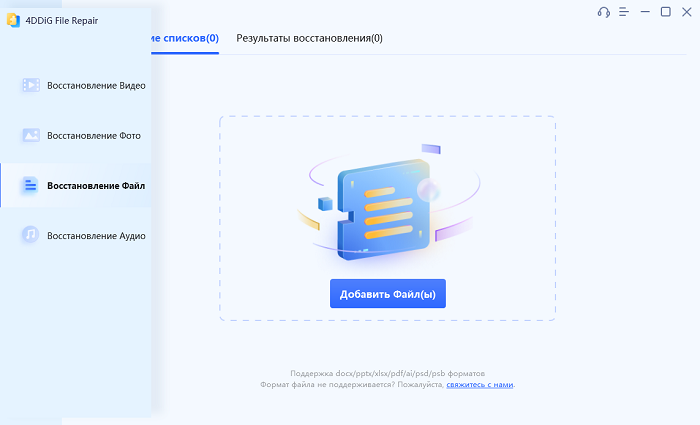Как восстановить GIF-файлы? Попробуйте эти эффективные методы!
Вы боретесь с зависшими GIF-файлами в вашем браузере или на компьютере? Вы не одиноки! Может быть очень неприятно, когда анимированные изображения, которые вам нравятся, застревают и не воспроизводятся должным образом. Итак, вы, должно быть, хотите восстановить GIF-файлы.
Зависание GIF-файлов происходит по разным причинам. Иногда это происходит из-за медленного подключения к Интернету или недостаточной вычислительной мощности вашего устройства. В других случаях это происходит из-за проблем с совместимостью между файлом GIF и используемым вами программным обеспечением или приложением.
Но не волнуйтесь! Есть простые способы исправить поврежденный GIF и вернуть эти GIF-файлы к жизни. В этой статье мы покажем вам простые способы решения этой проблемы. Давайте начнем и снова запустим эти GIF-файлы!
Часть 1: Распространенные причины повреждения GIF-файла
Понимание различных причин, лежащих в основе поврежденного GIF-файла, имеет решающее значение для эффективного восстановления. Давайте рассмотрим некоторые распространенные причины, которые могут привести к повреждению GIF-файла.
1.Использование драйвера, который не поддерживается:
При передаче файлов GIF или доступе к ним важно, чтобы были установлены совместимые драйверы. Использование несовместимого или устаревшего драйвера может привести к повреждению данных в процессе передачи, что приведет к повреждению файлов GIF.
2.Вирусная или вредоносная атака:
Вредоносное программное обеспечение может заразить ваш компьютер или устройство и привести к повреждению файлов, включая GIF-файлы. Вирусы или вредоносное ПО могут изменять структуру файлов, модифицировать данные или вносить ошибки, что приводит к повреждению GIF-файлов, которые невозможно должным образом открыть или просмотреть.
3.Переформатирование системы:
Переформатирование вашего компьютера или устройства хранения данных без резервного копирования файлов может привести к необратимой потере или повреждению данных, включая файлы GIF. При переформатировании стираются все существующие данные, поэтому крайне важно иметь надлежащие резервные копии, чтобы избежать потери важных GIF-файлов.
4.Неправильное функционирование карты памяти:
Если вы храните свои GIF-файлы на карте памяти, такие проблемы, как ошибки файловой системы, физические повреждения или неправильное обращение с файлами, могут привести к повреждению файлов. Неправильное обращение с картой памяти или ее резкое извлечение из устройства во время работы с файлами может привести к повреждению данных.
5.Неисправный жесткий диск:
Неисправный жесткий диск может привести к повреждению данных, включая файлы GIF. Физические повреждения, ошибки чтения/записи или устаревшие компоненты могут привести к нестабильной работе носителя, что приведет к повреждению данных.
6.Конфликты программного или аппаратного обеспечения:
Конфликты между программными приложениями или аппаратными компонентами могут повлиять на целостность GIF-файлов. Несовместимость или ошибки в приложениях, драйверах или операционных системах могут привести к повреждению данных или неправильному отображению GIF-файлов.
Итак, это наиболее распространенные причины повреждения вашего GIF-файла. Теперь давайте обсудим, как вы можете восстановить поврежденные GIF-файлы, чтобы вы могли с удовольствием отправлять их своим друзьям или семье.
Часть 2: Как восстановить поврежденные GIF-файлы?
Аналогично причинам, существует множество различных исправлений, которые вы можете попробовать для восстановления GIF-файлов. Вот несколько лучших методов, которые будут работать лучше всего для вас.
Способ 1. Перезагрузите компьютер
Иногда простая перезагрузка может устранить временные сбои, которые могут быть причиной повреждения файла GIF. Перезагрузка компьютера может устранить все временные системные неполадки и обновить программное обеспечение, потенциально устранив проблему.
Способ 2. Восстановите файлы GIF, очистив кэш
Если перезагрузка компьютера не решила проблему, вы можете попробовать очистить кэш вашего браузера. Очистка кэша может помочь в случае, если поврежденные файлы GIF являются результатом конфликтов кэшированных данных. Вот шаги по очистке кэша:
- Откройте предпочитаемый веб-браузер. Перейдите на вкладку "История" в "Настройках" и найдите опцию очистки данных просмотра или кэша.
- Выберите подходящий временной диапазон, например "Все время" или "Все подряд".
- Обязательно установите флажок для очистки кэша или временных файлов.
-
Нажмите на кнопку "Очистить" или "Удалить", чтобы удалить кэшированные данные.

Способ 3. Исправьте поврежденные GIF-файлы онлайн с помощью Ezgif
Если очистка файлов кэша также не устранила проблему, вы можете попробовать использовать Ezgif. Это онлайн-инструмент с функциями, специально разработанными для исправления поврежденных GIF-файлов. Вот основные функции:
- Восстановление GIF: предлагает инструмент для восстановления GIF, который может анализировать и устранять распространенные проблемы с поврежденными GIF-файлами, такие как ошибки заголовка или поврежденные фреймы.
- Простой интерфейс: Инструмент предоставляет удобный интерфейс, позволяющий легко загружать и восстанавливать GIF-файлы.
- Быстрая обработка: Ez gif repair выполняет восстановление быстро, обеспечивая минимальное время ожидания.
Чтобы использовать Ezgif для восстановления поврежденных GIF-файлов, выполните следующие действия:
- Посетите веб-сайт Ezgif.
-
Нажмите на кнопку "Выбрать файл" и выберите поврежденный GIF-файл со своего компьютера.

- Восстановите GIF-файлы с помощью EZgif repair tool Как только файл будет загружен, нажмите на кнопку "Загрузить и восстановить".
- Дождитесь завершения процесса восстановления.
- После завершения восстановления загрузите восстановленный GIF-файл на свой компьютер.
Способ 4. Запустите SFC /scannow для исправления поврежденных GIF-файлов
Если у вас ничего не работает, вы можете попробовать этот метод для исправления поврежденных GIF-файлов. Средство проверки системных файлов (SFC) - это встроенная утилита Windows, которая может сканировать и восстанавливать поврежденные системные файлы. Вот как это использовать:
-
Откройте командную строку от имени администратора. (Найдите "Командная строка", щелкните правой кнопкой мыши и выберите "Запуск от имени администратора".)

-
В окне командной строки введите "sfc /scannow" (без кавычек) и нажмите Enter.

- Дождитесь завершения процесса сканирования. Инструмент автоматически восстановит все найденные поврежденные файлы.
- Как только процесс будет завершен, перезагрузите компьютер.
Способ 5. Конвертируйте файл GIF в другой формат файла
Преобразование поврежденного файла GIF в другой формат файла иногда может помочь восстановить его содержимое.
Вот шаги, которым вы можете следовать:
-
Перейдите на веб-сайт EZgif Converter.

- Загрузите или перетащите GIF-файл. При необходимости настройте параметры преобразования.
- Нажмите "Преобразовать в JPG".
-
Дождитесь завершения преобразования, а затем загрузите преобразованный файл.

Следуя этим методам, вы можете увеличить свои шансы на восстановление поврежденных GIF-файлов и их содержимого. Для получения более подробной информации и пошаговых инструкций обратитесь к предоставленной ссылке.
Дополнительные советы: Одним щелчком мыши можно восстановить поврежденные фотографии
Если у вас на компьютере повреждены фотографии или видео и вы хотите их восстановить, вот идеальный инструмент для вас: 4DDiG Photo Repair. Этот мощный инструмент предназначен для эффективного восстановления поврежденных файлов, обеспечивая бесперебойное восстановление.
Вот основные возможности восстановления файлов 4DDiG:
- Широкая поддержка форматов файлов: Восстановление файлов 4DDiG поддерживает различные форматы файлов, включая популярные форматы изображений, такие как JPEG, PNG, и видеоформаты, такие как MP4, MOV, AVI и другие.
- Восстановление поврежденных файлов: Программное обеспечение использует передовые алгоритмы для восстановления поврежденных файлов, обеспечивая максимальное восстановление ваших драгоценных воспоминаний.
- Простой в использовании интерфейс: Оно предлагает удобный интерфейс, позволяющий как начинающим, так и опытным пользователям легко ориентироваться и использовать его функции.
Если вы хотите восстановить поврежденные фотографии с помощью 4DDiG File Repair, вы можете выполнить следующие действия:
-
Загрузите и установите программу восстановления файлов 4DDiG на свой компьютер. Запустите программное обеспечение и выберите опцию "Исправить ошибки в фотографиях" в главном интерфейсе.
СКАЧАТЬ БЕСПЛАТНОБезопасная Загрузка
СКАЧАТЬ БЕСПЛАТНОБезопасная Загрузка

-
А затем нажмите на кнопку "Добавить фотографии, чтобы начать восстановление", чтобы начать процесс восстановления.

-
Как только файлы будут добавлены, нажмите на кнопку "Начать восстановление", чтобы начать процесс восстановления. Ход выполнения будет отображен на экране.

-
Вы можете просмотреть восстановленные фотографии, выбрав "Просмотреть результаты". Наконец, нажмите на кнопку "Экспортировать все", чтобы сохранить восстановленные файлы в выбранном вами месте.

Заключительные слова
Итак, вот как вы можете исправить поврежденные GIF-файлы в течение нескольких минут. Все, что вам нужно сделать, это внимательно следовать методам, которые мы указали, и в конечном итоге вы восстановите свои любимые GIF-файлы, не теряя времени.
Если вы столкнулись с проблемами с поврежденными фотографиями и видео и нуждаетесь в надежном решении, мы рекомендуем использовать 4DDiG Photo Repair. Это идеальный инструмент, разработанный специально для восстановления поврежденных медиафайлов. Не стесняйтесь попробовать!
Вам Также Может Понравиться
- Главная >>
- Ошибка фото >>
- Как восстановить GIF-файлы? Попробуйте эти эффективные методы!